iTunes, das von Apple entwickelt wurde, scheint mit dem Mac-Betriebssystem besser kompatibel zu sein als mit dem Windows-System. Wenn Sie iTunes jemals sowohl auf Mac als auch auf Windows-PCs ausgeführt haben, stellen Sie möglicherweise fest, dass iTunes auf Mac schneller läuft als auf Windows. Dies kann daran liegen, dass iTunes ursprünglich für iDevices wie iPhone/iPad/iPod/Mac entwickelt wurde. Egal was passiert, um eine bessere Leistung bei iTunes zu erzielen, finden Sie in diesem Artikel 10 Tipps, mit denen iTunes schneller läuft. Probieren Sie es einfach aus.
Tipp 1. Schnellere Installation von iTunes
Für das Windows-System müssen Sie es möglicherweise manuell herunterladen und auf Ihrem Computer installieren. Um eine schnelle Installation auf Ihrem PC zu ermöglichen, können Sie die Funktion zum automatischen Hinzufügen von Musik vor der Installation deaktivieren. Wenn Sie nach der Installation Ihre iPhone-Musik mit iTunes synchronisieren müssen, importieren Sie sie einfach später.
Tipp 2. Automatische Synchronisierung deaktivieren
Wenn Sie diese Funktion überhaupt nicht oder nicht so häufig benötigen, sollten Sie diese Synchronisierungsfunktion deaktivieren, um iTunes zu beschleunigen.
Um dies zu tun, können Sie:
1. Starten Sie iTunes auf Ihrem Computer und klicken Sie auf "Bearbeiten" > "Einstellungen" > "Geräte".
2. Aktivieren Sie das Kontrollkästchen, um die Funktion "Automatische Synchronisierung von iPods, iPhones und iPads verhindern" zu aktivieren.
3. Klicken Sie auf die Option "OK", um Ihre Aktion zu bestätigen und anzuwenden.
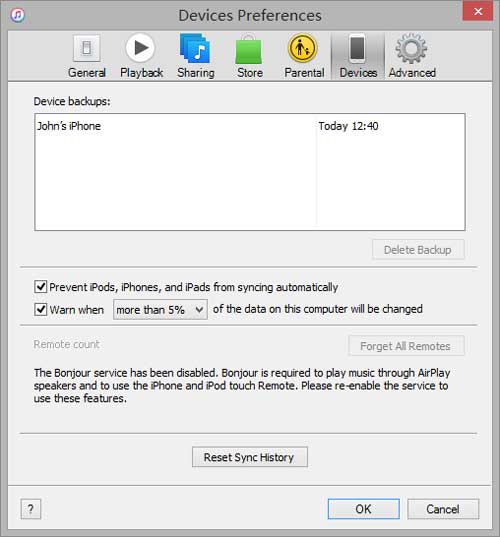
Tipp 3. Deaktivieren Sie einige Optionen für iTunes-Medien
Mediendateien beanspruchen eine große Menge an iTunes-Speicher, was dazu führen kann, dass iTunes langsam ausgeführt wird. Wenn Sie die Funktionen also nicht benötigen, schalten Sie sie einfach aus.
Um dies zu tun, können Sie:
1. Gehen Sie in iTunes zu "Bearbeiten" > "Erweitert".
2. Deaktivieren Sie die beiden Funktionen "iTunes-Medienordner organisieren" und "iTunes-Mediathek-XML mit anderen Anwendungen teilen".
3. Klicken Sie auf "OK", um den Vorgang anzuwenden.
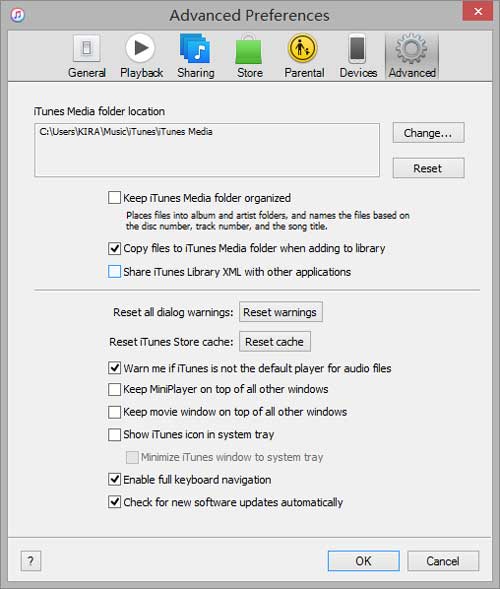
Tipp 4. Genius in iTunes deaktivieren
iTunes Genius empfiehlt verwandte Filme, Songs und TV-Sendungen, an denen Sie interessiert sein könnten, basierend auf Ihrem Datensatz, die iTunes-Systemressourcen beanspruchen können, wenn sie im Hintergrund ausgeführt werden. Wenn Sie es also nicht benötigen, schalten Sie die Funktion einfach aus.
Dazu können Sie einfach auf "Store" gehen und die Genius-Funktion deaktivieren.
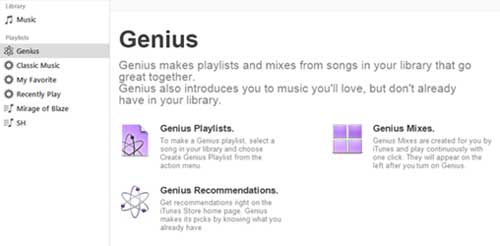
Tipp 5. Deaktivieren Sie die Funktion "Cover Flow"
Obwohl der iTunes-Cover-Flow für Benutzer attraktiv ist, nimmt er viel iTunes-Systemressourcen in Anspruch, um ihn auszuführen, und lässt iTunes langsam laufen, und es macht es Ihnen schwer, aus Hunderten von Songs die gewünschte Musik herauszufinden.
Außerdem wird empfohlen, iTunes-Musik in der Standardlistenansicht und nicht in der Cover Flow-Ansicht zu finden. Um den Ansichtsmodus zu ändern, gehen Sie einfach zu "Ansicht" und wählen Sie "als Liste" oder andere Ansichtsmodi außer der Cover Flow-Ansicht.
Tipp 6. Intelligente Wiedergabelisten in iTunes löschen
iTunes analysiert Ihre Mediathek und erstellt automatisch und entsprechend eine intelligente Wiedergabeliste. In einigen Fällen hilft es sehr, aber wenn Sie wirklich eine Wiedergabeliste nach Ihren Wünschen benötigen, können Sie selbst eine erstellen. Und damit iTunes schnell läuft, löschen Sie einfach die intelligenten Wiedergabelisten in iTunes.

Tipp 7. Organisieren von Wiedergabelisten mit Ordnern
Wenn Sie viele Songs in Ihrem iTunes haben, können Sie diese je nach Bedarf in Wiedergabelistenordnern organisieren und die gewünschte Musik auch schnell finden.
Klicken Sie dazu einfach auf "Datei" > "Neuer Wiedergabelistenordner", um eine neue Wiedergabeliste zu erstellen. Anschließend können Sie die Songs nach Belieben per Drag & Drop in Ihre Wiedergabeliste ziehen.
Tipp 8. Stoppen Sie unnötige Nachrichten in iTunes
Wenn Sie eine Aktion in iTunes ausführen, wird normalerweise ein Popup-Fenster angezeigt, in dem Sie Ihre Aktion bestätigen können.
Wenn Sie beispielsweise versuchen, die intelligente Wiedergabeliste "Klassische Musik" mit einem Rechtsklick zu löschen, wird auf dem Bildschirm ein Fenster mit der Meldung "Sind Sie sicher, dass Sie die Wiedergabeliste "Klassische Musik" löschen möchten?" angezeigt.
Wenn Sie sich für eine bestimmte Aktion entschieden haben, benötigen Sie diese Art von Eingabeaufforderungen im Allgemeinen nicht. Um diese lästigen Nachrichten zu stoppen, aktivieren Sie einfach das Kontrollkästchen "Nicht mehr fragen" im Popup-Fenster.
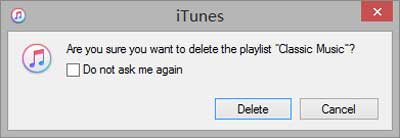
Tipp 9. Löschen Sie doppelte Dateien in iTunes
Im Allgemeinen ist es beim Sichern von Daten mit iTunes von Ihrem iPhone / iPad / iPod schwer zu vermeiden, dass einige doppelte Dateien vorhanden sind. Einige Inhalte wie Videos und Musik belegen möglicherweise einen großen Teil des Speicherplatzes auf dem iTunes-System, um iTunes zu verlangsamen, daher sollten Sie sie besser löschen.
Klicken Sie dazu einfach in iTunes auf "Anzeigen" > "Doppelte Elemente anzeigen" und löschen Sie dann die Dateien, die Sie nicht benötigen.
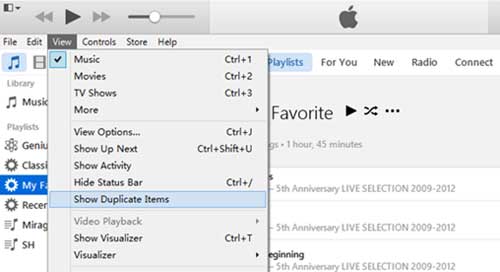
Tipp 10. Reduzieren Sie Unordnung in iTunes
Nicht benötigte Spalteninformationen in Ihren iTunes-Wiedergabelisten sollten einer der Gründe dafür sein, dass iTunes langsam läuft. Zu viele Spalten belegen mehr iTunes-Ressourcen und machen es Ihnen schwer, die gewünschten Informationen herauszufinden.
Um iTunes-Unordnung zu reduzieren, klicken Sie einfach mit der rechten Maustaste auf die Spaltenleiste über iTunes und deaktivieren Sie die nutzlosen Spalten, damit iTunes schneller ausgeführt wird.
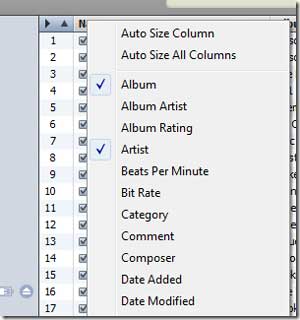
Verwandte Artikel: